2020年に買ってよかったものを振り返る
評価◎
DEEBOT OZMO T8+
以前はルンバ使ってたのだけど結構長く使ってたしそろそろ買い替えてもいいかなーと思ってたところで Kaz さんのツイートをみて気になったので買ってみたがとても良かった。
僕が使ってたルンバは2012年モデルだったから古かったのもあると思うけど、完全上位互換に感じた。以下ルンバに比べてよかった点。最近ルンバからこれに乗り換えたけど、すばらしい完成度。Lidarの正確なマッピングやtfliteの物体検知とかてんこ盛りなのに7万円。できあがるマップが格段に高精度だし、床に置いたスリッパもそっと避けてくれる。こないだ買ったtownew(自動交換ゴミ箱)もそうだけど、中華家電は世界を制覇した感。 https://t.co/wbPpFDgRkw
— Kazunori Sato (@kazunori_279) 2020年12月12日
・ 水拭きが同時にできる
以前はルンバとブラーバを併用していたけど、一台で両方できる。便利。
・音が静か
ルンバが掃除中の音は結構大きかったので自分がいるところ以外の部屋を掃除してもらうか、在宅じゃないときに動かしていた。T8+ の掃除音はそんなに大きくないので自分がいる部屋で動かしてもそんなに気にならない。
・掃除前の事前準備の手間が少ない
以前だと掃除前に椅子を机の上に上げたり、Yogibo をベッドの上に上げたりとか事前準備で少し手間がかかってた。ルンバが帰還できなくなる可能性が高かったから。T8+ に変えてからは障害物にひっかかって帰れなくなることが今のところないので、事前準備がほとんどいらなくなった(家の扉開けておくのは必要だけど、それはどの掃除ロボット選んでも必要だと思う)。前回の掃除時から椅子などの場所を変えておけば、前回椅子がおいてあって掃除できてなかったところもきれいにできてるのがアプリ上の掃除ルートから確認もできる。
・毎回ゴミ出ししなくていい
これは DEEBOT の掃除機のモデルの中でもできるやつとできないやつがあるみたい。T8+ はゴミ箱も一緒についてるので毎回の掃除後にゴミ出ししなくていい。僕はハウスダストのアレルギーがあるのでほこりがちらないのはとても助かる。後、ルンバでも今の上位モデルには自動でゴミ取りしてくれるモデルもあるはず。ただルンバは自動ゴミ取りがついてるモデルは12〜3万円はするっぽい?T8+ だと僕が検討してた時期は7万円台前半で買えた。
TOWNEW T1 スマートゴミ箱
これも Kaz さんから教えてもらっていた。リンク先にどうやって動くかの動画があるので見ればわかるけど、ゴミ出しの手間がほとんどかからなくなるゴミ箱。手を近づけると蓋が開いて、いっぱいになってきたらボタンを押せばたまったゴミを袋にするのと、新しい袋を広げるのをやってくれる。これだけだけどゴミ袋を変える手間がないのはめっちゃ快適。こういう家電だったらどれだけでも欲しい。
中国のメーカーのようで、リンク先からはUSのアマゾンのサイトに飛ぶけど日本にも販売代理店あるようで日本のアマゾンからも買えた。ただUSで売ってるものよりは少し高くなってた。
ダーツボード GRAN BOARD 3s
人を選ぶと思うけどダーツやる人だったら買って損はなさそう。僕はここ数年間は全然やってなかったけど、以前はたまにダーツバーに行ってた程度。家にいる時間が増えたので家でできること増やしてみようかと思って買ってみたけどすごくいい買い物だった。ちょっと空いた時間にすぐ投げられて気分転換できるし、今の時期は上達がすぐ感じられるのが楽しい。
カウントアップやることが多く、買った当初は運が良ければ500点超える程度だったのが今は平均500点超えて最高は750点超えるくらいには上達した。 Android, iOS向けのアプリも出てるので Bluetooth でつなげば点数計算とか高得点時の演出もしてくれる。僕は iPad をダーツボードの近くにおいて使ってる。
壁に穴開けたくないのでソフトダーツボードだけしか候補に入れてなくて、 家庭用ダーツボード | ダーツライブ200S と迷ったけど GRAN BOARD は本体部分にLEDついてて少し演出面が良さそうだったから選んだけど多分どちらでも大差なかったんじゃないかと思う。
ちなみにダーツボードだけだと固定するのが難しいので買う場合はどうやって固定するかも考えて買う必要がある。僕は こういう スタンドも一緒に買って使ってる。 後はソフトダーツは244cm の距離をとる必要があるので置く場所はあらかじめ決めてから買ったほうがいいと思う。
Tria 4x
レーザー脱毛器。Moyuru Aizawa さんが紹介してくれてたのが気になって買った。というか買ってよかったものほとんど人からの紹介じゃん。他人に生かされてます。
元々ヒゲのレーザー脱毛は始めてて、他の部位もやってみようかなーと思ってたところだったのでちょうど良かった。まだ買ってそんなに経ってないから効果でるのは少し先だけど期待もこめて。クリニックの予約してとか、直接出向いてとかしなくてよくて自分のペースでできるのは楽。最初からこれで良かったのでは感がある。 ただ、Moyuru さんも追記してくれてるけど、部位によっては痛みがけっこうあるので対策はしておいた方がいいと思う。
評価○
PlayStation 5
予約受け付け開始した時点では Amazon に普通に在庫あったので抽選参加せずに買えた。ローンチタイトルはそこまでやりたいのなかったけどとりあえずデモンズソウル買ってやってた。 これからタイトル充実してくると思うので今後に期待。
LGの 8K テレビ
PlayStation 5も買ったしテレビ長いこと使ってたのでせっかくだから買い替えた。8K, 4K/120fps, 低遅延モードあること, くらいを条件に探してて、前2つの条件で確か AQUOS か LG のかくらいだった気がするのだけど低遅延モード確実にあるのが調べられた LG のやつにした。まだ 8K, 4K/120fps コンテンツ見たことないけど。
ただ 4K になっただけで映画などの画質は見違えてきれいになってた。前のテレビはフルHDだったので。
サウンドインターフェースとコンデンサマイク
カラオケ行きにくくなったので家でもできるように買った。Switch に JOY SOUND のアプリがあるのでそれとつなげて。Switchからのステレオ2入力とマイクの1入力で最低3入力のサウンドインターフェースが必要。
まとめ
こうしてみるとやっぱり家環境をよくするものが目立ちますね!あとM1 Mac は買いかけたけど、開発するときはデスクトップでするしノートパソコンを持ち歩く状況がほとんどないしと思ってやっぱり買わなかった。でも15inch MacBook Pro がでたらさすがに買いそう。 それでは良いお年を。
First impression with 8pino
I got two 8pino Arduino(s) lately and this is my first impression with them.
What is 8pino?
8pino is the world smallest Arduino, which is fully compatible with Adafruit Trinket 3.3V (8MHz).

Adafruit Trinket is also featured by its small size, but 8pino is even smaller. It's smaller than my little finger!

Start blinking an LED
As with Adafruit Trinket, 8pino has 5GPIOs. Let's start with blinking an LED. Blinking an LED (Lチカ in Japanese) worked as instructed in the top page of 8pino. (I used Mac for following)
- ' Connect the 8pino with my Mac through USB (A-microB type)

- ' Download the Mac Arduino 1.0.5 for Trinket
- ' Open the Arduino IDE
- ' Select
Tools -> Board -> Adafruit Trinket 8MHz - ' Select
Tools -> Programmer -> USBtinyISP - ' Copy the same code in the top page to the editor
int led = 1; void setup() { pinMode(led, OUTPUT); } void loop() { digitalWrite(led, HIGH); // turn the LED on (HIGH is the voltage level) delay(888); // wait for 888msec digitalWrite(led, LOW); // turn the LED off by making the voltage LOW delay(888); // wait for 888msec }
- ' Click
Uploadin the Arduino IDE - ' Then you need to remove and insert the 8pino through the USB connector again to reset your 8pino (otherwise you will see the error message
Could not find USBtiny device (0x1781/0xc9f). If you don't see the error message, you have successfully uploaded the code to your 8pino. - ' Pinch the GND port and the #1 port with an LED ...
Ta-da!

Impression
Maybe at the stage of creating a prototype, you might still find it easier to use other Arduino compatible boards such as Adafruit Trinket because 8pino itself doesn't have pin headers to connect to a breadboard (of course it's possible to plug pin headers to 8pino). But it's surprisingly small than it seems, I think its tininess makes it possible to integrate Arduino into tools that were not even considered about possibilities of working with electronics.
Actually according to the interview of the creator of 8pino (Akichika Tanaka-san), the idea of creating a tiny Arduino board came from his own frustration that there were no Arduino compatible boards tiny enough to fit into a pen. (Tanaka-san was developing a pen with a built in pedometer by installing an acceleration sensor into the pen cap to record how many centimeters the pen had travelled). More interestingly, he worked (and is working) as a full time engineer for an electronics firm. He worked on 8pino as his side project!
I'd like to thank him for sharing his experience in such a way.
By the way I bought 8pino from the Japanese online hardware store, called switch science. Not sure if they ship overseas.. :) If you wanna try 8pino, stay tuned for updates from VITRO, a creative unit which Tanaka-san formed.
Google Compute Engine でUbuntuのイメージをISOから作って動かしてみる
English version, Building an Ubuntu custom image from scratch for Google Compute Engine is here.
Google Compute Engine上でUbuntuのイメージ(2014年5月時点では公式にはサポートされていない)をISOから作成して動かせたのでそのメモを残しておきます。 元々はdokkuという、HerokuのようなMini-PaaSがUbuntu上でしかインストールできないけどそれをCompute Engine上で動かしてみたかったためです。
注: この手順はFreeBSD用の似たような手順を参考にしています。 ブログポストだけでも完結できるように重複する手順もここに書いています。
Raw disk イメージを作成してUbuntuをインストールする
1. qemu の安定版をダウンロードしてローカルのワークステーション上でビルド
$ bzip2 -d <downloaded-file> $ cd qemu-2.0.0 $ ./configure $ make $ make install
注: 試してないですがsudo apt-get install qemuのようにパッケージマネージャ経由でインストールしても大丈夫だと思います。
2. UbuntuのISOをダウンロード
後々の手順ではダウンロードしたファイル名は ubuntu-14.04-desktop-amd64.iso であると仮定します。
3. qemuを使用してraw diskを作成
$ qemu-img create disk.raw 10g
4. qemu のVMを起動しUbuntuのISOからブート
$ qemu-system-x86_64 --enable-kvm -smp 1 -m 3750m -net nic,model=virtio -net user,hostfwd=tcp::2222-:22 -device virtio-scsi-pci,id=scsi -device scsi-hd,drive=hd,physical_block_size=4096 -drive if=none,id=hd,file=disk.raw,cache=none -cdrom ubuntu-14.04-desktop-amd64.iso
注: qemuのゲストOSに後でsshできるようにローカルワークステーション(ホストOS)のTCP 2222番をゲストOSのTCP 22番にフォワードするようにしています。 -net user,hostfwd=tcp::2222-:22
うまくqemu のインスタンスが起動できればVNCで接続できるようになるはずです: VNC server running on 127.0.0.1:5901
5. qemu のVMインスタンスにVNCクライアントで接続。ここの例だとクライアントとしてvncviewerを使っています
$ vncviewer -noshared -depth 16 -compresslevel 0 -quality 9 :<the last 2 digit of the port of the running VNC server>
E.g.
$ vncviewer -noshared -depth 16 -compresslevel 0 -quality 9 :1
6. Ubuntuを先ほどのISOからインストール (vncviewerのGUI経由)
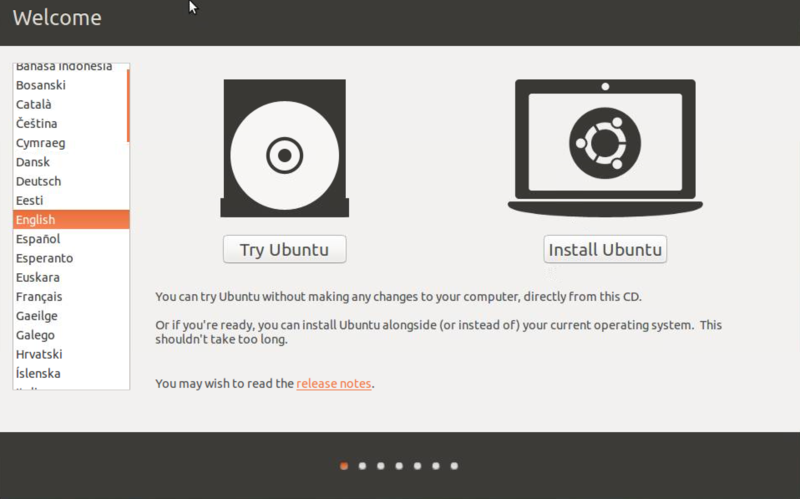
GUI上の設定はデフォルトの値を設定しておきましょう。
このままvncviewer経由で以降の設定をしてもいいですが、カーネルオプションを変えたりする次のステップがやりやすいようにsshdをインストールしておきます。
sudo apt-get install ssh
Compute Engine上で起動できるように設定変更
7. Compute Engine上のイメージとしてブートできるための必須の変更をする
/etc/default/grubに以下のカーネルオプションを追加しておきます。
# to enable paravirtualization functionality. CONFIG_KVM_GUEST=y # to enable the paravirtualized clock. CONFIG_KVM_CLOCK=y # to enable paravirtualized PCI devices. CONFIG_VIRTIO_PCI=y # to enable access to paravirtualized disks. CONFIG_SCSI_VIRTIO=y # to enable access to the networking. CONFIG_VIRTIO_NET=y
インストールしていなければPythonとsshdをインストールしておきます。
$ sudo apt-get install python $ sudo apt-get install ssh
注: qemuのVMインスタンスを立ち上げる時にポートフォワードの設定をしたのでローカルワークステーションからssh -p 2222 127.0.0.1のようにしてゲストVMにsshできるはずです。
注: ここでは必須の変更しか取り上げていませんが、Compute Engineの公式ドキュメントに必須の設定に加えて、推奨される設定も記載してあるのでチェックしておくことをすすめます。
作成したraw diskをtar.gzでパッケージしてCompute Engineにアップロード。 (ここからまたローカルワークステーション上の手順)
9. イメージのパッケージング
以下のコマンドでtar.gzのパッケージを作成します。
$ tar -Szcf ubuntu_14.04_image.tar.gz disk.raw
10. 作成したパッケージをGoogle Cloud Storageにアップロード
Cloud StorageとCompute Engineのコマンドラインツールが必要なので、まだGoogle Cloud SDKをインストールしていなければ インストール手順にしたがってインストールしてください。
Google Cloud Storage上にバケットを作成します。
$ gsutil mb gs://<bucket-name>
作成したバケットにパッケージをアップロードします。
$ gsutil cp ubuntu_14.04_image.tar.gz gs://<bucket-name>
11. Cloud StorageにアップロードしたパッケージをCompute Engineのイメージとして登録
$ gcutil addimage ubuntu-14 gs://<bucket-name>/ubuntu_14.04_image.tar.gz
12. 先ほど登録したイメージからインスタンスを作成
$ gcutil addinstance ubuntu-14 --image=ubuntu-14 --zone=asia-east1-a --machine_type=n1-standard-1
$ gcutil ssh --ssh_user=<Created-user-in-the-qemu-guest-image> ubuntu-14
問題なければssh接続できるようになっているはずです。
$ gcutil ssh --ssh_user=thagikura ubuntu-14 INFO: Zone for ubuntu-14 detected as asia-east1-a. INFO: Running command line: ssh -o UserKnownHostsFile=/dev/null -o CheckHostIP=no -o StrictHostKeyChecking=no Welcome to Ubuntu 14.04 LTS (GNU/Linux 3.13.0-24-generic x86_64) * Documentation: https://help.ubuntu.com/ Last login: Sat May 10 13:31:42 2014 from xx.xxx.xx.xxx thagikura@ubuntu-14:~$ uname -a Linux ubuntu-14.c.gcp-samples.internal 3.13.0-24-generic #46-Ubuntu SMP Thu Apr 10 19:11:08 UTC 2014 x86_64 x86_64 x86_64 GNU/Linux
Building an Ubuntu custom image from scratch for Google Compute Engine
This is a memorandum that I got running an Ubuntu image to work on Google Compute Engine (as of May 2014 which isn't officially supported). The original motivation was that I wanted to run dokku that requires Ubuntu 14.04 x64 or 12.04 x64.
Note: These steps very much refer the instructions on the similar ones for FreeBSD. For simplicity, I'm logging the steps that are covered by that post as well.
Create a raw disk image and install Ubuntu
1. Download and build the stable version of qemu in your local workstation.
Extract the downloaded package.
$ bzip2 -d <downloaded-file> $ cd qemu-2.0.0 $ ./configure $ make $ make install
Note: Haven't tried it yet, it should be working fine if installed via a packaging manager such as apt-get install qemu.
2. Download the ISO for the Ubuntu.
Assuming the downloaded file name is ubuntu-14.04-desktop-amd64.iso
3. Create a qemu disk image as a raw disk.
$ qemu-img create disk.raw 10g
4. Launch a qemu VM and boot from the Ubuntu ISO
$ qemu-system-x86_64 --enable-kvm -smp 1 -m 3750m -net nic,model=virtio -net user,hostfwd=tcp::2222-:22 -device virtio-scsi-pci,id=scsi -device scsi-hd,drive=hd,physical_block_size=4096 -drive if=none,id=hd,file=disk.raw,cache=none -cdrom ubuntu-14.04-desktop-amd64.iso
Note: To ssh to the guest os later, forwarding the 2222 port to the 22 port of the guest os by specifying -net user,hostfwd=tcp::2222-:22
If succeeded you should get a VNC server running like this: VNC server running on 127.0.0.1:5901
5. Connect to the VNC server. The below illustrates the vncviewer as a client
$ vncviewer -noshared -depth 16 -compresslevel 0 -quality 9 :<the last 2 digit of the port of the running VNC server>
E.g.
$ vncviewer -noshared -depth 16 -compresslevel 0 -quality 9 :1
6. Install Ubuntu from the ISO image (through vncviewer).
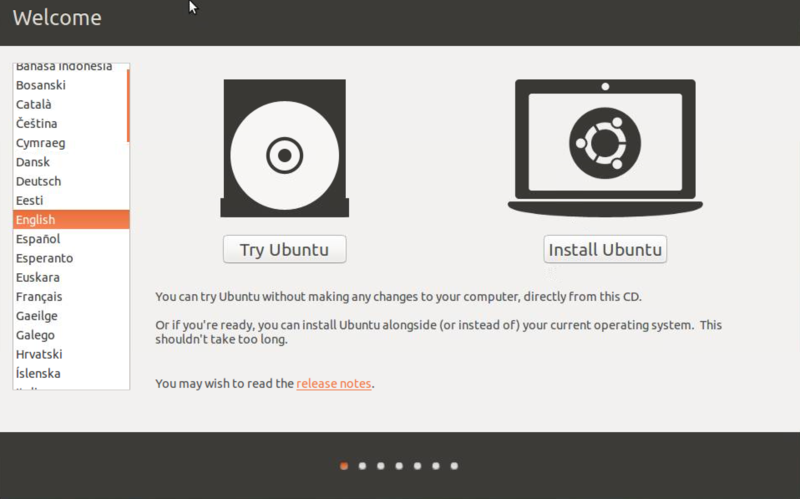
Selecting the default values should work here.
After installing the OS image, install the sshd package sudo apt-get install ssh
Change configurations to boot the image on Compute Engine.
7. Change required configurations.
Add following kernel options to /etc/default/grub
# to enable paravirtualization functionality. CONFIG_KVM_GUEST=y # to enable the paravirtualized clock. CONFIG_KVM_CLOCK=y # to enable paravirtualized PCI devices. CONFIG_VIRTIO_PCI=y # to enable access to paravirtualized disks. CONFIG_SCSI_VIRTIO=y # to enable access to the networking. CONFIG_VIRTIO_NET=y
Install python and sshd (it you haven't)
$ sudo apt-get install python $ sudo apt-get install ssh
Note: You can ssh to the guest os by something like ssh -p 2222 127.0.0.1 (as you specified the hostfwd-tcp::2222-:22 option)
Note: As in this official Compute Engine document, there are some recommended configurations as well. I'm not taking these instructions here, but it's highly recommended to go through the document
8. Shut down the qemu VM instance
After editing configurations, shutdown the qemu instance.
Package the image and upload it as a Compute Engine image. (From your local workstation again)
9. Package the image
Package the image as follows:
$ tar -Szcf ubuntu_14.04_image.tar.gz disk.raw
10. Upload the package to Google Cloud Storage
If Google Cloud SDK is not installed, install the SDK as in this document
Create a bucket in the Google Cloud Storage
$ gsutil mb gs://<bucket-name>
Upload the image to the bucket
$ gsutil cp ubuntu_14.04_image.tar.gz gs://<bucket-name>
11. Add the uploaded image as a Google Compute Engine image
$ gcutil addimage ubuntu-14 gs://<bucket-name>/ubuntu_14.04_image.tar.gz
12. Create an instance from the uploaded image.
$ gcutil addinstance ubuntu-14 --image=ubuntu-14 --zone=asia-east1-a --machine_type=n1-standard-1
13. SSH to the instance
$ gcutil ssh --ssh_user=<Created-user-in-the-qemu-guest-image> ubuntu-14
If everything goes fine, you should be able to login to the instance.
$ gcutil ssh --ssh_user=thagikura ubuntu-14 INFO: Zone for ubuntu-14 detected as asia-east1-a. INFO: Running command line: ssh -o UserKnownHostsFile=/dev/null -o CheckHostIP=no -o StrictHostKeyChecking=no Welcome to Ubuntu 14.04 LTS (GNU/Linux 3.13.0-24-generic x86_64) * Documentation: https://help.ubuntu.com/ Last login: Sat May 10 13:31:42 2014 from xx.xxx.xx.xxx thagikura@ubuntu-14:~$ thagikura@ubuntu-14:~$ uname -a Linux ubuntu-14.c.gcp-samples.internal 3.13.0-24-generic #46-Ubuntu SMP Thu Apr 10 19:11:08 UTC 2014 x86_64 x86_64 x86_64 GNU/Linux
Sonar が失敗した原因についての検討
最近 Sonar という物理的に近くにいる人とのコミュニケーションをはかりやすくすることで人のコネクションを作っていくモバイルアプリケーションがあったことを知りました。 日本では流行っていた声は聞きませんでしたが、栄光と失敗を経験したスタートアップの一つとして考えられているようです。 創業者のBrett Martin が Postmortem を発表していて興味を持ったので本人にも連絡して翻訳してみました。
@hagikur please do. Shoot me a link when it's up.
— Brett Martin (@brett1211) January 22, 2014
この記事はPostmortem of a Venture-backed Startupを Hagikura が翻訳したものです。正確な表現は原文を参照してください
*1 2014/1/30 @hideya さんにご指摘いただき Jack Welch の引用文を修正しました
以下翻訳
Sonar を知らない人達のために少し説明しておこうと思います。Sonar とは近くにいる人とのつながりを持ちやすくすることであなたの周りの世界を少し良いものにするAmbient Social Networking(訳者注:周りの人、ものを活用したソーシャルネットワーキング。以下同じ単語は原文使用)の先駆けとなったモバイルアプリケーション でした。
何百万人ものユーザにダウンロードされ、Apple と Google から100ヶ国以上でプロモーションされ、TechCrunch Disrupt や Ad:Tech Best Mobile Startup など数多くの賞を受賞し、著名な投資家やベンチャーキャピタルから200万ドル以上の投資を受け、300を超える New York Times, CNN、CNBC、TechCrunch、TIMEなどのメディアで紹介されました。
ただ私達は失敗しました。
私達は Sonar でたくさんの正しいこと、間違ったことをしました。そこから学んだいくつかのことをここで紹介したいと思います。
プロダクト、市場に対しての方向性について
“人々が望むものを作りなさい” —Paul Graham
ユーザの声に耳を傾けること:聞くべきではなかったこと
私達は当初 Facebook, Twitter, Foursquare に対応して Sonar をリリースしました。ほどなくして、ユーザからたくさんの LinkedIn のサポートのリクエストがくるようになりました。表向きは彼らは権威のある専門家と会うために Sonar を使いたかったのだと思います。
私達は急いで LinkedIn のサポートを追加しました。効果があったかって?何もありませんでした。私の予想では追加のリクエストをしていた人達は実際に Sonar を使っていたユーザではなく、使ってみようかなと思っていた人達だったのだと思います。私達はそれが人々が求めているものだと思ってしまったのです。
ここからの学び
"この機能があったら使ってみるのに"といった声を聞くのは危険です。実際に使ってみるまではユーザはこんなものが欲しいとあれこれ想像するのですが、起業家と同じようにそれらはよく間違ったものになります。
エンタープライズ企業は彼らの顧客が彼らの要望に対して本当にお金を使ってくれるか検証すべきです。メディアやソーシャルネットワークの企業は実際のユーザの行動を観察、分析することに注力すべきなのです。
ユーザの声に耳を傾けること:聞くべきだったこと
最もよくリクエストされた機能は私達の Check-in 機能に対して "foursquare のような地図" を提供することでした。その機能は追加せずに私達はユーザがアプリ内で共有したことをテキストとして "@Sonar" から読めるようにしました(訳者注:@Sonar の Twitter アカウントと Facebook ページだと予想)。確かに地図を作ることは構想にはありましたがそれが実現されることはありませんでした。 "Ambient Social Networking" の未来を作るのに忙しすぎたのです!
失敗でした。人々は面白みがない"@Sonar"が好きではなかったのです。彼らは "@Sonar" の更新を共有することを止めました。 そもそも彼らの友達は"@Sonar"の更新に興味がなかったのです。Facebook はそのことに気が付き私達の投稿をユーザの目につかないようにしました。 私達は既にユーザが使用している機能(Check-in機能のこと)を改良することなく、代替案の検討を数えきれないほど行い無駄にしてしまいました。
ここからの学び
あなたはおそらく____についての Steve Jobs ではありません。
既に使われているもの(Check-in機能)を改良することはほとんどの場合において空に城を浮かべること(新しい機能の仮説、検証を行うこと)より投資効率が良いものです。新しいものを作る前に既存の製品の最適化/局所解を求めるべきなのです!
成長か成熟か
私達は製品を成長させるか成熟させることのどちらがより重要か、について相反する助言をたくさんの賢明な人達から受けました。 私達は成熟させることを重視し、実際それは桁違いによくなりました。ただ誰も気にしませんでした。
ここからの学び
もしソーシャルネットワークをを作っているなら成長こそ間違いなく唯一重要なことです。 成熟させることも必要ですが、売上があるしきい値を超えないかぎりは成熟を考えることすら意味がありません。 (しきい値は Seed、Series A、広告を売る段階それぞれによって変わってきます)
割く時間を少なくすべきだったこと
“集中とは1000の良いアイデアに対して No と言うことである” — Steve Jobs
イベント
私は製品を売り込もうとした小さい Meetup によろよろと向かっているときに私の顧客獲得戦略が間違っていたことに気が付きました。 火曜日の夜11時、疲れきっていましたが家に帰ったら今度は通常の仕事が待っています。 欠席にするわけにはいかないので参加はするものの、そのみすぼらしいバーでは他の誰かの Sonar に反応して彼らのアプリケーションをインストールしてくれと頼まれるのを避けるために人を避けるようにしていました。
ここからの学び
イベントは市場調査、事業開発、採用のために行うものであって10,000,000 ダウンロードを達成するために行うものではありません。
ブランディング代理店
MTV、Kraft、Digitasのような代理店が私達に連絡してきたとき、彼らが何を求めているかわかりませんでした。 彼らは全てお膳立てした状態で私達のことを売り込んでくれるわけではなく、理解するのに少なくとも10回の会議をする必要があったのですが、私達の事業がうまくいったら私達の支持者に取り入れるように目をつけていたのです!
ここからの学び
代理店に対しては丁寧に、ただあなたが支持者を獲得するまでは彼らの売り言葉は先送りにして接してください。 もしあなたが支持者を獲得したら自ずと彼らはやってきます。
投資家は当然のこととしてこれを知っています。もしあなたが"XYZ"ブランドを構築することでとてつもない顧客と収益を獲得できると話していたら滑稽に聞こえることでしょう。
サイドプロジェクト
2011年の冬に私達は Wired Magazine と、彼らの Times Square の短期間営業店舗の顧客に店舗内のおすすめ商品を表示させるパートナーシップ契約を結びました。 その"とるに足らないプロジェクト"は開発に6週間かかりましたが、 Wired で働いている、クールな人達と関わりになったこと以外はこれといった利益はありませんでした。
ここからの学び
20%の時間はないのです。3つの最も重要なことを決めてください。そうしたら2番目と3番目は捨ててください。
競合
2012年の SXSW に向けての準備を進めているとき、あるメディアが Highlight (訳者注:Highlight。Sonar と似たコンセプトの競合 )こそが Sonar の後継となるものであるとでっち上げ、彼らよりもっと都合のいいときしかあてにならない投資家達が私達のことをこきおろし、私は自信を失いかけていました。私達はロードマップの優先付けをしなおし、Highlight と競合する機能(ただ私達の方が遅れている)を優先させるようにしました。 私は平然を装おうとしていましたが内情はひどかったものです。オースティンに向かう飛行機の中で「くそ、俺達が持っていたものを失おうとしている」と思っていたことを今でも覚えています。
ああ!Highlight は特に何をしたわけでもないのに私達はものすごい時間とエネルギーを浪費し、私達自身のビジネスをうまくいかせることを考えるべきときに、脅威にどうやって立ち向かうかを考えて過ごしていました。
ここからの学び
あせらないこと。あるスタートアップが別のスタートアップをつぶすのは完全に勝負がついたと分からせるくらいでないと無理でしょう。
信用できないなら立証してみてください。あなたの競合はあなたがロードマップに持っているのと同じ機能をたくさんリリースしていますか?しているって?ならあなたはあなたのユーザーが何を望んでいるか知っていますか?知らない?いいでしょう、あなたの競合も知りません。 戻ってあなたのユーザーが何を求めているか考えるように!
*ヒント:すでに考えているなら、もう何をするべきか分かっているはずです。
会社の売却
2012年の春に Ambient Social Networking のブームが去った時 Sonar の所有権があった投資家達は資産を売却する時だと判断しました。彼らは "ビッグデータ"のソリューションを探している Daily deals(訳者注:Groupon などのような一日限定のクーポンを配信するようなサービス)の会社と私達を引き合わせるようにしました。 私達はアプリケーションの開発をすることを止め、私達のバックエンドの技術を彼らの問題を解決するように変更していきました。 その時期でも採用を続け、バックエンドの強化をしていましたが、既に縮小傾向にあった私達のビジネスを強化するものではなかったのです。
Daily deals の市場は崩壊していきましたが私達は9ヶ月もの間ミーティングを重ね、数十万ドルものお金をほとんど倒産していた会社に Sonar を売却しようとするために使っていたのです。
ここからの学び
会社は売られるものではありません。買われるものです。買われるための最も良い方法は何か価値があるものを作ることです。そしてそれはあなたが会社を売ろうとしているときは難しいものでしょう。
不協和
Sonar は私が2010年にローンチを助けたインキュベーターから生み出されたものです。誤解のないように言っておきますがそのインキュベーターには Sonar が順調にスタートする助けになってもらいましたし、それ以降も多大な協力をしてもらいました。 しかし不運ながらインキュベーターたちと経営者には構造上の問題が多数ありました。そのいくつかをここで紹介しましょう。
責任の所在と所有権を分離してしまったことは、不明瞭さ、混乱、緊張、フラストレーションを生み出すことにつながってしまいました。 従業員の契約交渉などの日常のことから会社レベルでの決定、例えばいつ会社を売却するかなどに関して関係者の利害を一致させることは常に困難を伴っていました。単に、私達はしばしば対立しあっていたのです。
おそらくインキューベーターのモデルに関して最も有害な一面は、脆いということではなくむしろ支援関係に関するものでしょう。 つまり、誰かは会社を運営、経営していくことに責任を持っていますが所有権は結局は持っていなかったのです。そのような状況で一つのゴールを共有することはとてもうまくいくものではないでしょう。 (訳者注:TechCrunch の記事によると Sonar は複数の関係者が所有していたらしい。Brett 自身も最後期は誰が持っていたか、何をしていたか完全に把握できていたわけではなかった)
最も悲惨な例は私たちのインキュベーターが、(受けていれば会社を再建したであろう)会社の資金繰りを努めていたときのことです。 一ヶ月にも及ぶ議論の末、投資家になるつもりだった人は「これ以上の交渉はできない。48時間に決められなければこの話はなしだ」との条件を提示しました。 会社を再建する希望を持ちながら、私は最後の申し出をインキュベーター達に行いました。「一緒に再建の道を進みましょう。それができないなら私は出て行く」誰もぴくりとも動きませんでした。時は過ぎ投資の話は流れました。約束どおり私は辞任しました。私の子ども同然だった会社を台無しにした彼らを非難しながら。
ここからの学び
John Burroughs はこう述べています。「人は何回でもしくじることができる。ただ誰か他の人のせいにしだすまでは失敗ではない」 どうにもならない厄介な人と関わらないでください。ただどうしてもそういう状況に陥ってしまったときは、境遇を嘆くことに貴重なエネルギーを使うより、うまくいかなければとっとと次に進んでください。
人について
“人々が考え行っていることが重要であると、私たちが信じさせるとき ー そしてその邪魔をしないとき ー 真の競争が生まれる” — Jack Welch
チームビルディングに関しては現実的になるべき
私達は最初の採用すべき人材、すばらしい Google のエンジニアを逃してしまいました。私達が彼の契約について検討しているとき彼は他のオファーを受けてしまったのです。反対に私達は彼に比べたらずっと劣ると見られていたエンジニアをそのポジションに採用しました。 彼は会社の文化にとても合うと思われませんでしたが、V1をリリースするのに大いに役立ってくれました。
もしあなたが経験豊富な起業家で、たくさんの選択肢を持っているなら絶対に強気の交渉をするべきです。もし初めての起業なら強気の交渉を続けていては一生うまくいかない危険があります。
スタートアップを始めたばかりのころは既に名声がある人は多分あなたと働きたいとは思わないでしょう。未開の地にもダイアモンドが見つかること(名声が確立されていなくても素晴らしい人材が存在すること?)をあなたが示してください、あなた自身がそうであったように。彼らの力を借りればあなたの組織のレベルを高められ、次は偉大な人物にも参加してもらうことができるでしょう。
企業文化は共同創業者
私達は Sonar で素晴らしいチームを作りました。全員が信じられないほど聡明で、情熱を持ち、献身的で勤勉でした。 私達はマイルストーンがあるとビーチに集まりテキーラでお祝いしたものです。厳しいスケジュールの時もみんなその時できるかぎりのことを成し遂げてくれました。私は一緒に働いていた彼らが大好きですし、彼らも同じように感じていたことを信じています。
ですから私達の企業文化は議論を重ねて作ったというよりは自然発生したものだったのです。 もちろん私達はたくさんのブレインストーミングを行いましたし、ゴールもはっきりと宣言しましたが、企業文化のほとんどは私達自身から吸収したものだったと言えるでしょう。
ここからの学び
企業文化を、あなたがいないときに代わりとなってくれる共同創業者だと思ってください。あなたは物事を決定でき、コミュニケーションがとれ、尊敬される人物です。ただあなたがいないときに、みんなにどうすれば良いか教えてくれるのは企業文化なのです。その声を明瞭にし、自信を与えてください。
人を消沈させるような言葉を避けることがこつです。なぜならスタートアップの企業文化は間違いなく創業者を反映しているからです。あなたにできることはあなたが何者であるかをわかってもらうために熱心に働くことでしょう。それを書き出しチームに共有してください。もしあなたが誠実であったなら振る舞いの一つ一つがあなたの価値を高めてくれるでしょう。
これからのこと
“私達はとるに足らないものと戦っていて、私達が勝ったときは私達自身が取るに足らないものになっているだけ。私達はただ崇高なものにこんてんぱんに何度も打ち負かされたいだけなのです。 — Rainer Maria Rilke via Tim O’Reilly"
スタートアップはお金が尽きたら無くなるのではなく、創業者がいなくなった時に無くなるのです。 私はそれまでかけてきたものがどれだけだったとしても、みんながもう一度もっと素晴らしい新しいことを始められるように Sonar から身を引くことを決心しました。 それは難しい決断でしたが戦いに勝つためには一つの局面を諦めなければいけない時もあります。
私はかけがえのない時間、お金、愛を注いでくれた人達、3年もの間働いてくれた同僚、もしくは電話ででも応援してくれた多くの人達に借りができました。 驚くほど素晴らしい同僚、信頼できる投資家、助言を与えてくれた方、支えてくれた家族、友人達に心から感謝します。 Sonar を使っていただいた何百万人ものユーザの方たちに伝えておきたい。あなたたちが Sonar でボーイフレンドに会うことができたという話を聞くだけで全ての努力は報われていました。
私達はあらゆる人はもっと素晴らしい可能性を秘めているという信念を持って Sonar を作っていました。 そしてテクノロジーがそれを可能にするだろうと信じて。 Sonar での経験はその信念を強固にすることに他なりませんでした。ここで学んだ全てのことを糧にして次に何をするか考えるとわくわくして止まりません。
さあはじめましょう。
I'm joining Google
ワークスアプリケーションズを退職しました。
(在籍上はもうちょっと続きます)
在職中はたくさんの方にお世話になりました。本当にありがとうございます。人間的にも魅力ある人が多かったなあと思います。直接ご挨拶できなかった方は心苦しいです、、、ちゃんととても感謝していますよ!
そして在職中はよくコード書いてたなあと思います。6, 7割くらいの時間は書いてたのかな。
前職はSIerだったのでコードを書いてもらう人からコードを書く人になったわけですが、ワークスでの経験がなければコードを書くことを仕事としたいと思うようになっていなかったでしょう。
働いてたのは2年半くらいになるのですが、2年半前にたまたま声をかけてもらうまでは会社のこと知りませんでしたし、なんか怪しそうな会社に声をかけられたなあくらいに思ってました笑。
そう思うとどこの会社にいたのかって長い目で見るとあまり差はないのかという気にもなってきます。
これからのこと
来月からはGoogleで働きます。
職種はDeveloper Programs Engineerという、Developerのみなさんがアプリやサービスを作るのをサポートするDeveloper Relationsの内の一つです。
こちらにもDeveloper Relationsの説明があります。
第二回 #Playframework 勉強会 in Tokyo #play_ja : ATNDでSiena-MongoDBについて発表した時など、勉強会に参加いただいていた方に好意的に受け取ってもらえたと思います。その時の経験が強烈に印象に残っていてこの職種を選んだと言えるでしょうか。
オープンソース開発者は承認欲求とか好奇心のためにコミュニティに参加する方もいると聞きますが、その片鱗を体験したというか。
ところで僕と付き合いが長い人ほど、なんでGoogleのような会社からオファーもらったのかと思う人もいるかと思います。
実際自分もちょっと意外だったし笑。
Googleに多くいらっしゃるような一流の大学出身というわけでもないし、経歴としては少数派になるのかなと予想してます。
ただ、Computer Scienceとプログラミングと英語を地道に勉強してきたとは自信持って言えます。
特に、@mayahjpさんという今はGoogleに行っているけど以前は弊社にいらしていた、カズが24時間サッカーのことを考えてるように、24時間プログラミングのことを考えてるんじゃないかという方がいまして。
彼に感心すると共にソフトウェアエンジニアをやっている以上自分もこのままではいかんなあと勝手に刺激をもらった面があります。
それからは空いている時間は勉強に充てる比率が高くなっていました。
そのうちプログラミング自体が趣味の一つになっていたので、あんまり頑張ってやっているという感じではなかったのですが。
そんな地道な努力がInterviewとかでのアウトプットにもつながったのかなあと。
今は来月からInterviewなどでお会いしたようなエンジニアと一緒に働けるのがとても楽しみです。
それまではちょっとゆっくりする時間をもらいます。
と言ってもコード書きまくりな休みにしたいなあとか思うとあんまり変わらないんですけどね!!
Just for syntax highlight test
Seems not supported yet.
sh
history | sed "s/ *[0-9]* *//"
public static void main(String[] args) { System.out.println("Hello world"); } // sed // to test if sed will get keyword highlighted
c
#include <stdio.h> int main() { printf("hello world!¥n"); return 0; }
object DefaultArrayValue { def main(args: Array[String]) { println("Execute test") } }
a = (1, 2, 3) a1, a2, a3 = a print a1 print a2 print a3
js
(function() {
var localSettings = {
bookmarkKeyChar: 'D',
bookmarkSpecialKey: 'alt'
};
})
class Hoge def fuga 'fuga' # return fuga end end
Auto Recognition (?)
#!/usr/bin/env sh
COMMANDS=( "qstat" "qalter" "checkjob" )
ERROR=0
for (( i=0; i<${#COMMANDS[@]}; i++ ))
do
cmd=${COMMANDS[$i]}
CMD_PATH=`which $cmd 2>/dev/null`
if [ $? -ne 0 ]
then
echo Could not find $cmd in PATH
ERROR=1
fi
done